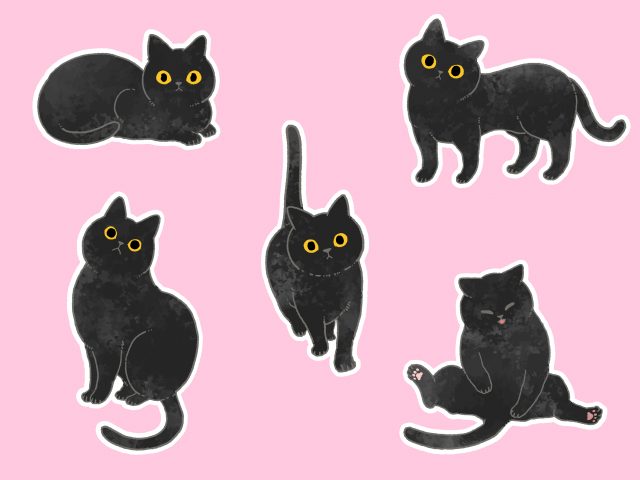
ラベル・シール用紙と自宅のプリンターだけで簡単シール作成!今回はエーワンラベル屋さんを使って10分でおしゃれなステッカーを印刷する方法を、詰め替えインクのエコッテが解説します。

ユーザー

もひっち
この記事の目次
ステッカー印刷におすすめのラベル用紙の選び方
一押しはサイズも多く、いろんな用途に適したエーワンのラベルです。
エーワンのラベルは専用サイト(ラベル屋さん)で簡単に編集できるのでとてもオススメです。作り方は後ほどご紹介します!
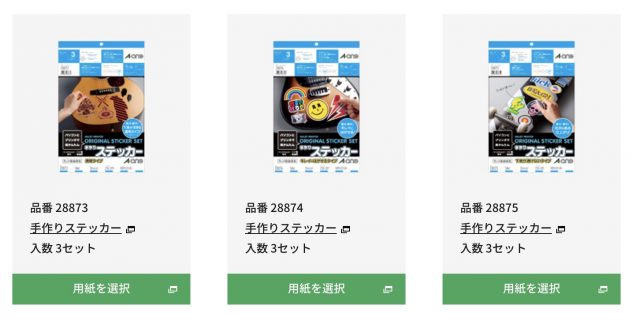
一部商品はレーザープリンター対応なので、インクジェットプリンターの方は購入前に下記のようなラベルの対応プリンタをご確認ください!
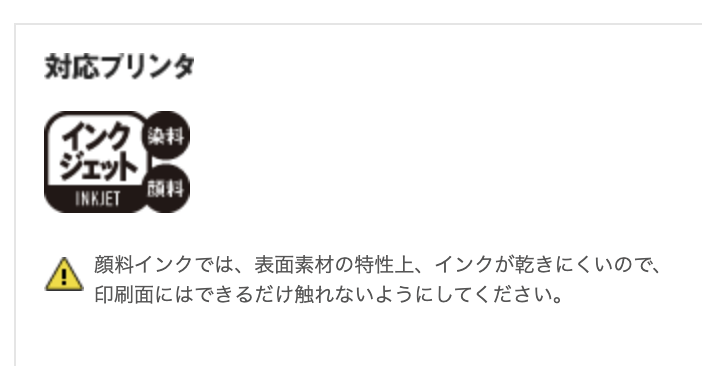
自宅プリンターで印刷するステッカーの作り方
デザイン→印刷→切り抜きで完成です。順を追ってみていきましょう。
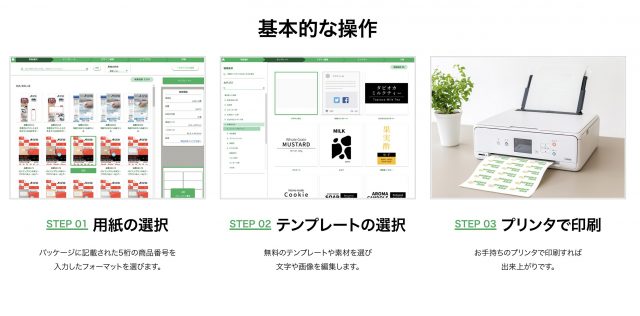
こちらはラベル屋さんのホームページで紹介されている印刷までの流れです。簡単3ステップで誰でもすぐできますよ!不器用な私でもすぐにできました♪
- インクジェットプリンター対応のステッカー用紙を準備
- ステッカー印刷のテンプレートを選択する
- 必要に応じてデザインを編集
- 自宅のインクジェットプリンターで印刷
- 好きな形にステッカーを切り抜く
オリジナルステッカー印刷で用意するもの
- 家庭用インクジェットプリンター
- ラベル用紙(ステッカー用紙)
- はさみ
- カッター
- パソコン
印刷したいステッカーのデザインをイメージする

ステッカーのデザインには、好きなイラストや写真、言葉、シンボルなどを活用するとオリジナル感が出ますよ。
さらに、慣れてきたら複数のステッカーを組み合わせてパターンやコラージュを作ったり、趣味や興味に合わせたデザインを作成するのも楽しいですよ!
たくさん作るとインク代で結局高くなる…と思っている方!安心してください!詰め替えインクなら純正インクの約80%オフの価格で印刷できますよ(^^)たっぷり印刷しちゃってください!
ステッカーのデザインをパソコンで落とし込む
ラベル屋さんを開いたら、購入したラベルを選択し、デザインしていきます。
オリジナルデザインがまだないという方は、無料のテンプレートの中から好きなものを選んで印刷でもOKです!私は息子用にかっこいいこのテンプレートを選びました。
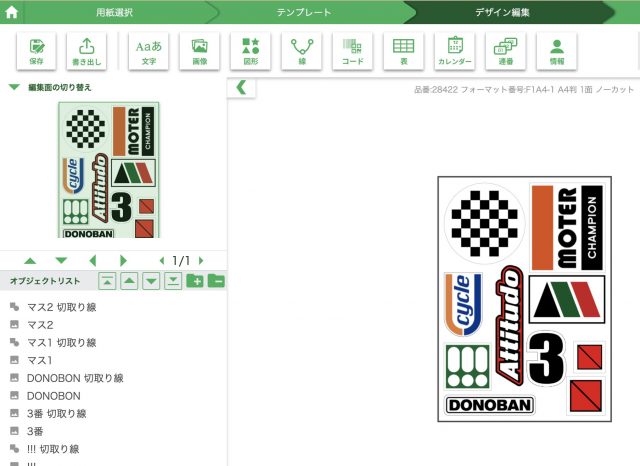
テンプレートを選んだら、このまま印刷でもOKですが、私はここに我が社のアイドル「もひっち」の画像を入れていきます。
編集画面左上の「画像」から画像を選んでアップロードします。文字もここで好きに入れられます。
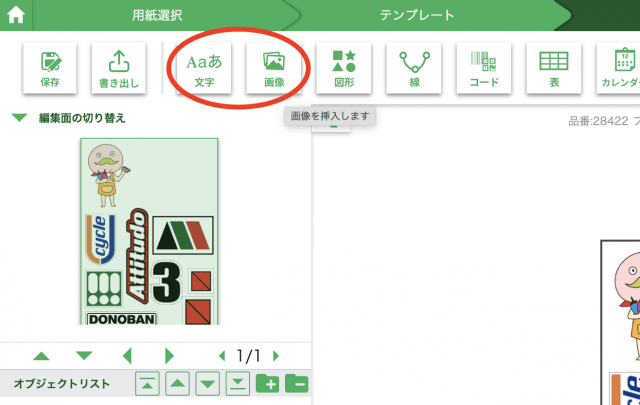
画像を押すと無料素材が表示され、その下の「ファイルを選択」があるので、そこからお気に入りの画像を選びます。
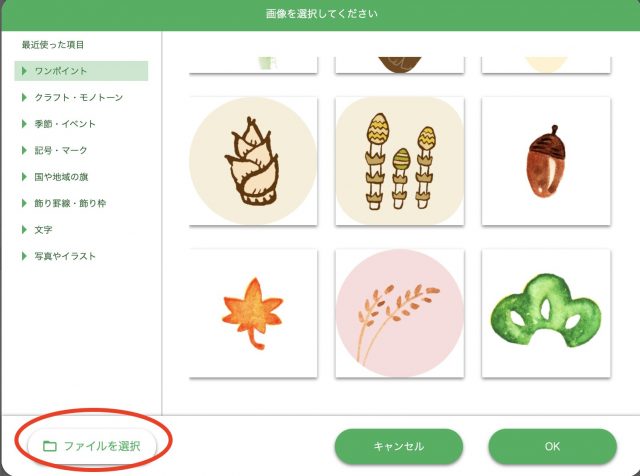
後は、好きなところに配置して好きな大きさにすれば完了です。もともとあったいらない画像はdeleteボタンで消せました。
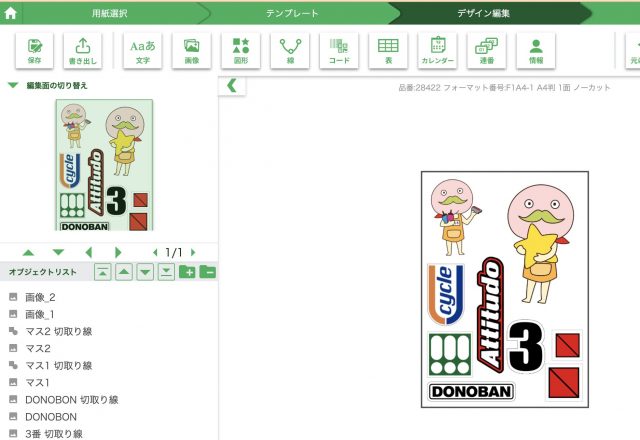
とっても簡単なのでこれから大量に作ってしまいそうで怖いです。笑
ステッカー印刷設定の確認
プリンターにステッカー用紙をセットします。
印刷設定を確認し、必要な調整を行います。解像度や用紙サイズ、印刷モードなどを購入商品(ステッカー用紙袋)に書かれている通りに適切に設定しましょう。

★スタッフからワンポイント★
インクジェットプリンターで印刷して乾燥を待つ
デザインがプリンターで印刷されたら、すぐに触りたくなる気持ちを抑えて、ステッカーが完全に乾くまで待ちます。
切り抜く方は、ここからが正念場なので、コーヒーブレイクでもしましょう。

印刷したステッカーの切り抜き
インクが乾いたら、はさみやカッターを使ってステッカーを切り抜きます。デザインに沿って正確に切り抜くことがポイントです。カッターマットを使用すると、切り抜く作業がスムーズになります。
切り抜きが苦手な方は、最初から丸く切り抜いてあるものもオススメです!
新しいサイズでより使いやすく。エーワン™ ラベルシール[インクジェットプリンタ]超耐水に新しいサイズが新登場。
詳しくは下記URLからご確認ください。https://t.co/bdEgeq1tGT pic.twitter.com/r0Z8v6bdfV— エーワン (@aonejapan) October 25, 2022

★スタッフからワンポイント★
プリンターで印刷したステッカーの使い道・DIYアイデア
DIY・ハンドメイドにオリジナルステッカーを使う

ステッカーを使ったDIYもオススメです。例えば、ステッカーを使って壁や家具にアクセントをつけたり、防水ステッカーならマグカップに貼ってオリジナルのカスタムアイテムを作ったりすることもできます。
贈り物やラッピングにオリジナルステッカーを使う
結婚式やイベント・パーティーなどで、ボトルにステッカーを貼れば世界に一つだけのプレゼントの完成です。
みんなの自作ステッカー活用法
ツイッターでも色々な楽しみ方をしている方がいたので、ご紹介させていただきます。
手作りシールで手帳デコしてみました✂️#シール #手帳 #ほぼ日手帳 #ハンドメイド pic.twitter.com/G5yGRPFLNS
— ステッカーマーケット (@StickerMarket) June 8, 2021
ステッカー作りのアイデアは、Twitterやインスタグラムでクリエイターさんたちの作品を見たりできるので、参考にしてみてください。
以上が自宅で簡単にステッカーを作るための基本手順とアイデアの一部です。楽しみながら創造的に取り組んで、自分だけのオリジナルステッカーを作り上げてください!
ステッカー印刷のよくある質問
ステッカーラベルはどこで買えるの?
エーワンのラベルはamazonや家電量販店で購入可能です。たくさん印刷する方は互換インクや詰め替えインクを使えば安く作れますよ!
ステッカーデザインはなにで作ればいい?
簡単にラベルが作れるエーワンのサイト「ラベル屋さん」が無料テンプレートや素材を使えるので便利です。少しプリンターに詳しい方ならcanvaでデザインを作るのもオススメです。
この記事を書いた人

- 詰め替えインクのエコッテのスタッフ前野です。


















